问题:广告泛滥成灾,苦恼不已相信许多人都有过这样的经历,打开网页、应用,扑面而来的就是各种各样的广告,让人不胜其烦。php小编香蕉在此为大家整理了一份应对广告泛滥的解决方案,助你摆脱广告的困扰。详细内容如下:

很多用户可能都曾遇到过此类现象,而试图用过关闭、清理、杀毒等等方法,可都不太见效,关机后再开机或者第二天再打开电脑时,还是有烦人的弹窗广告出现。那我们该怎么办呢?就没有一个彻底永久性地关闭这些弹窗广告了吗?不,当然有,下面波仔就来给大家分享一下如何彻底永久性地关闭这些弹窗广告。让你的电脑桌面也干净一回吧!

一、
当你开机时,出现了弹窗广告或者右下角闪烁的广告游戏图标等,首先我们千万不要着急去把他关闭,先让这些广告显示,然后我们按键盘的组合键:【Ctrl+Alt+Del】调出“任务管理器”。
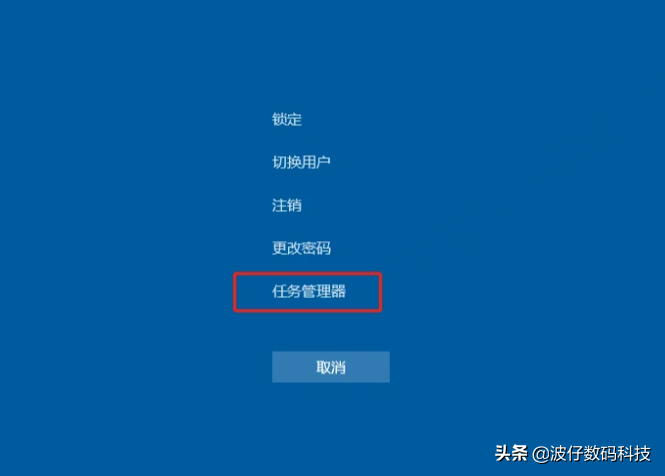
二、
在“任务管理器”的窗口“进程”里,我们可以看到全部正在运行的软件程序以及广告程序。
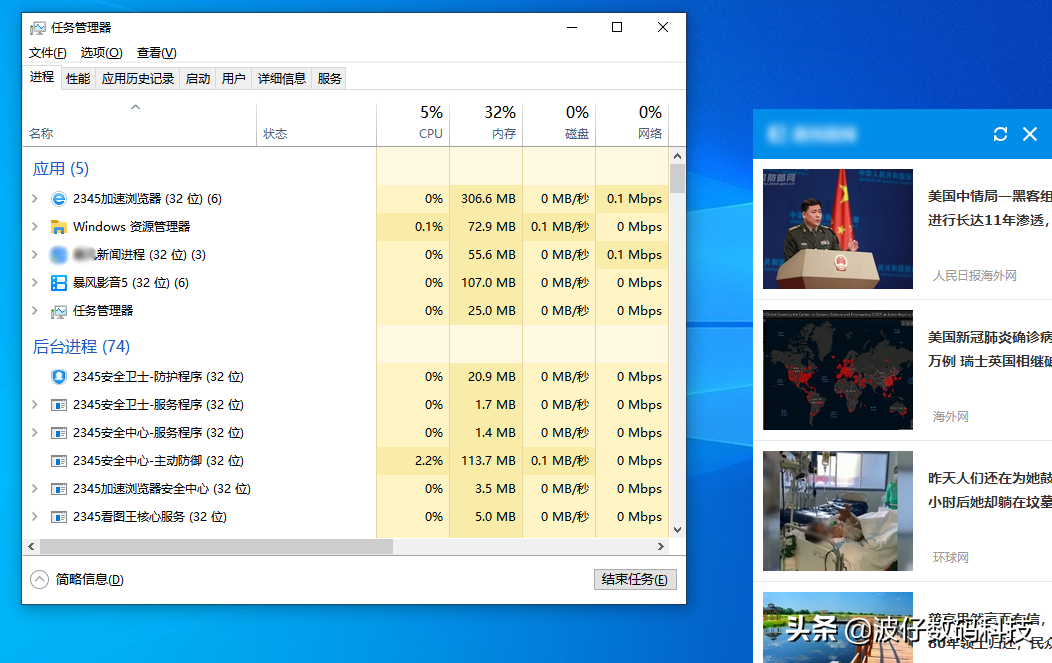
三、
这时,我们将选中里面的广告程序,比如这个“XX新闻”,鼠标选中后右键点击选择“打开文件所在位置”,这时就会自动打这个程序所在的文件夹。
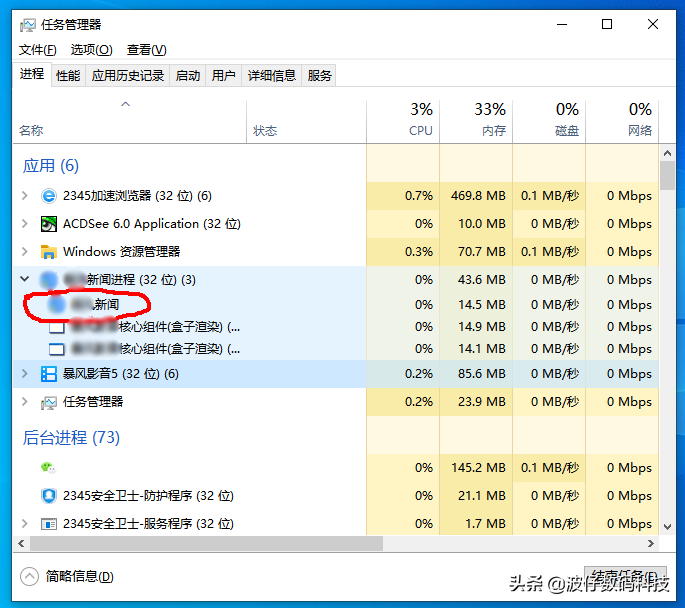
四、
当我们打开了广告程序所在的文件夹时,这里请注意,不要轻易点动你的鼠标(怕你到时候不知道文件夹里哪个程序是广告程序),这时会自动选中广告程序,我们只要将此广告程序彻底删除即可。还有一点需要注意的是:如果提示删除不了,请先关闭“任务管理器”之后再进行删除。
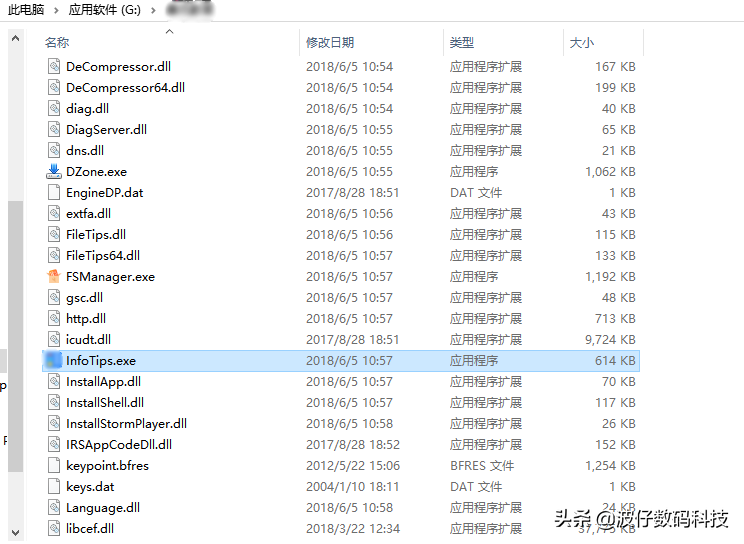
五、
如果有一些游戏广告的话,确定不需要使用的情况下,我们可以将整个文件夹全部删除。这样下次开机就没有弹窗口广告出现了。再也不用担心被弹窗广告干扰你了,好好工作吧!明天又是一个美好的开始……!
好了,波仔就给大家分享到这里,非常感谢大家的支持与关注,我们下期再见!
以上就是广告弹出窗口怎么关掉 永久关闭电脑弹窗广告的方法的详细内容,更多请关注php中文网其它相关文章!

每个人都需要一台速度更快、更稳定的 PC。随着时间的推移,垃圾文件、旧注册表数据和不必要的后台进程会占用资源并降低性能。幸运的是,许多工具可以让 Windows 保持平稳运行。




Copyright 2014-2025 https://www.php.cn/ All Rights Reserved | php.cn | 湘ICP备2023035733号